

|
| Site map | Dr. Computer | Did you know ? | Life | Android / iOS |
|
|
Dr. computer .....
• USB 隨身碟壞了先別丟 ; SD Formatter 實戰篇 ... 2017-12-07 前幾天筆者重灌了 ThinkPad X200t 筆電的作業系統,在安裝 Win7 SP1 時一不小心把運作中的隨身碟從筆電中給拔了出來。當時並不知道這支隨身碟已經出問題,一直到了前天要再次使用時才發覺這支 SONY 隨身碟已經故障了。 將隨身碟插入時電腦會出現「需要格式化後才能使用」的提示訊息。筆者想,既然隨身碟故障需要重新格式畫才能使用,那就格式化吧 ... ; 但是,事與願違,於使用格式化功能時竟然也出現「無法格式化」的狀況,連格式化都不行了,由此看來,這支隨身碟應該是壞的很徹底了 ! ( 誤 ) 筆者嘗試了將進五六款用於 USB 隨身碟重新格式化的軟體,但始終無法順利的將該隨身碟重新格式化。然而,皇天不負苦心人 --- 終於找到 SD Formatter 這款軟體,成功的將隨身碟給格式化了。( 灑花!!! ) SD Formatter 官網連結如下 : https://www.sdcard.org/downloads/formatter_4/ 1. 進到網頁後往下拉,找到作業系統的選擇處,點一下適合您的作業系統。( 如下圖▼ ) 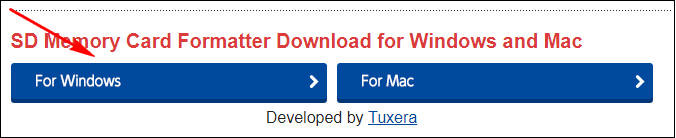
2. 再於開啟的網頁中往下拉動網頁,到網頁的最底端,點擊「Accept」按鈕,便可下載 SD Memory Card Formatter 程式。( 如下圖▼ ) 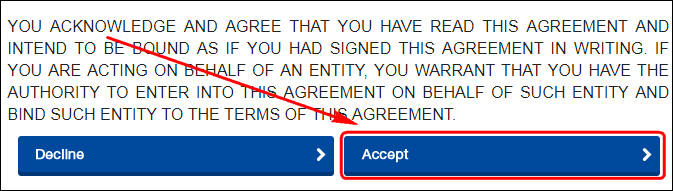
3. 下載並安裝完成後,請執行本軟體,於頁面中選擇您要格式化的 SD 卡或 USB 隨身碟的磁碟代號,再點選 「Overwrite format」,再點一下「Format」按鈕。( 如下圖▼ ) 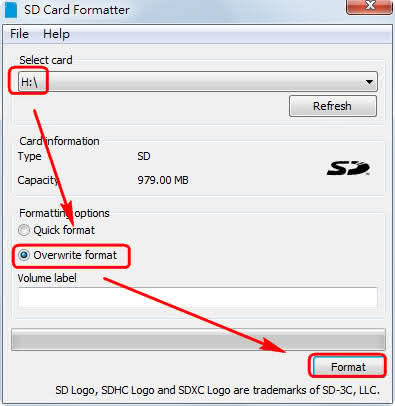
「Overwrite format」是完整格式化的意思。 4. 完成格式化後的格式為 FAT32。( 如下圖▼ ) 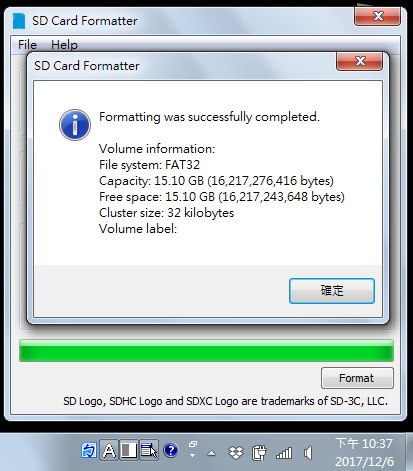
5. 若您想要使用 NTFS 格式的話,可以使用系統內建的格式化功能,選擇 NTFS 後再選擇快速格式化成 NTFS 的格式。( 如下圖▼ )
完成上述動作後,SONY 隨身碟又恢復正常工作,重新上線服役中。
|
|